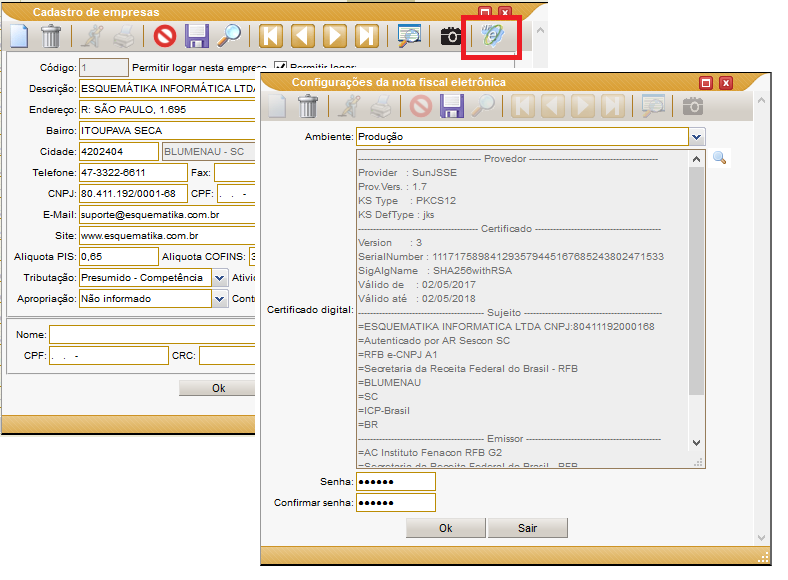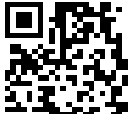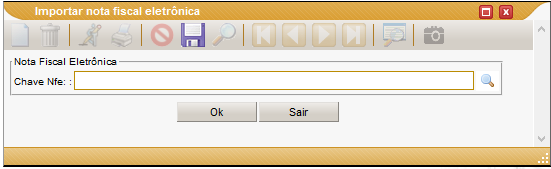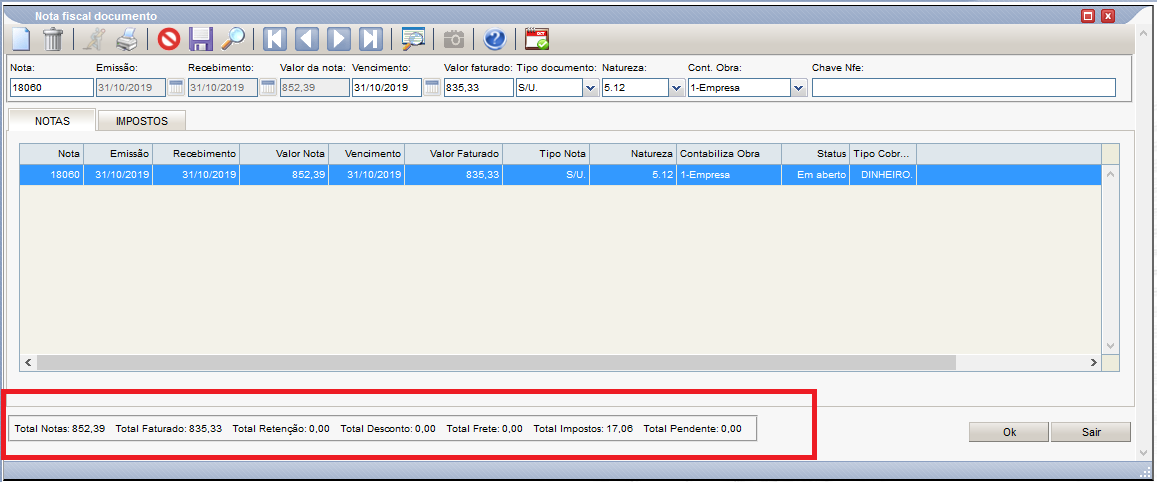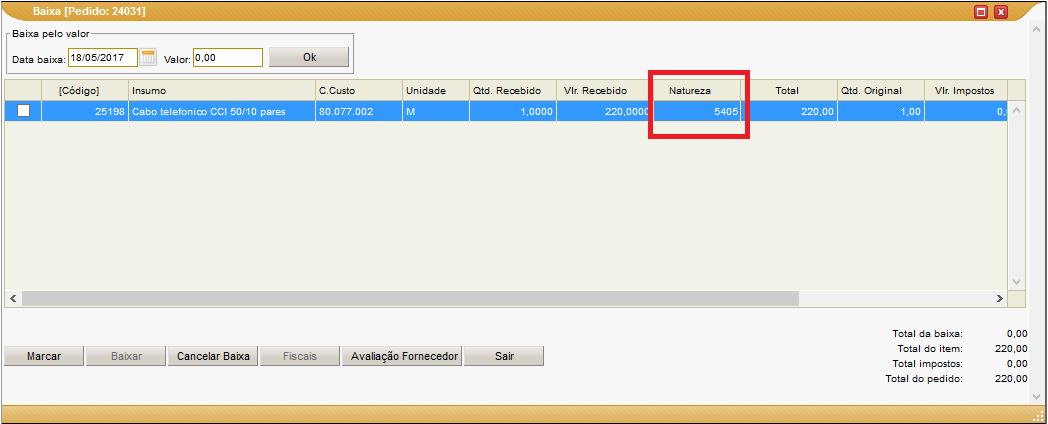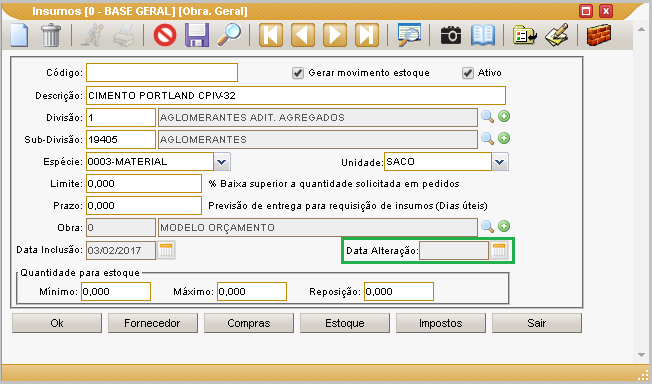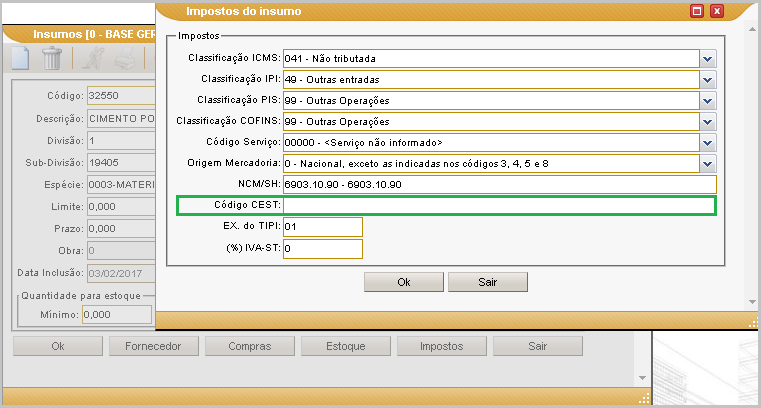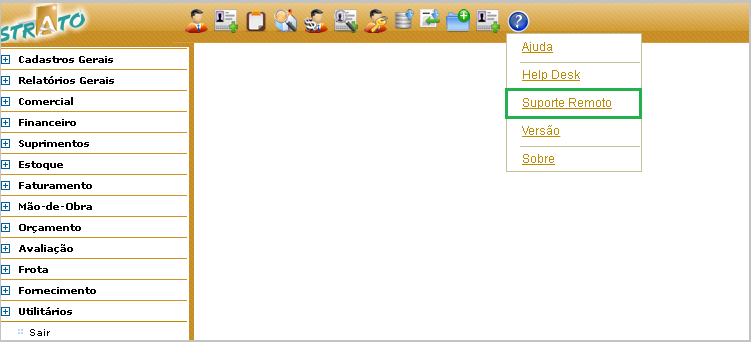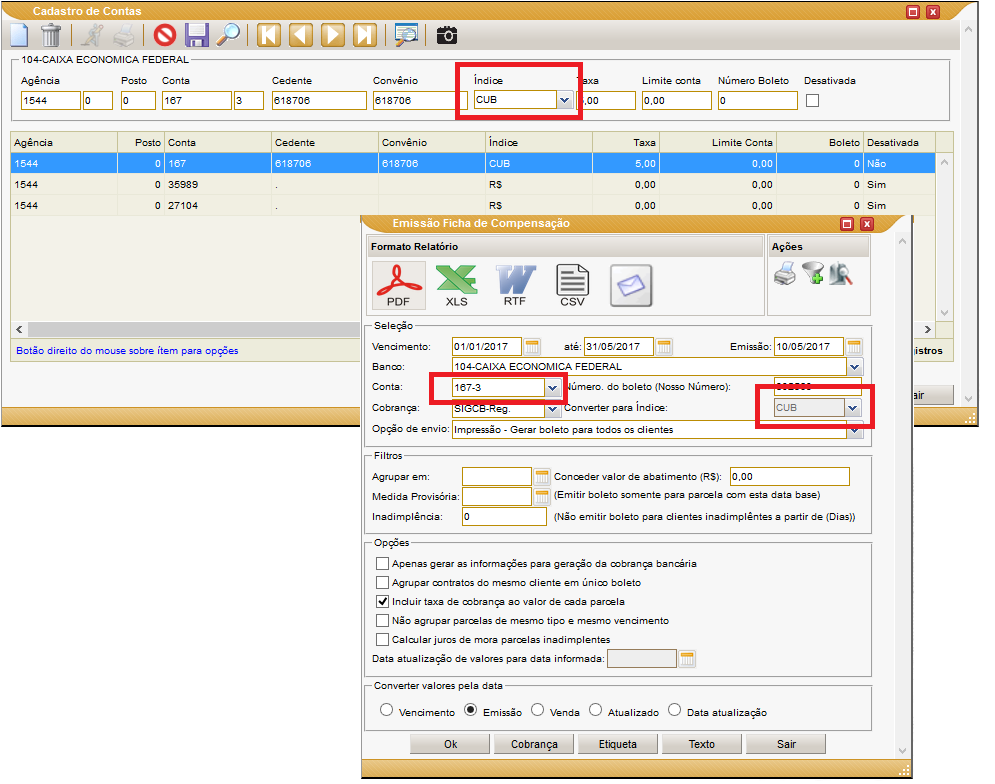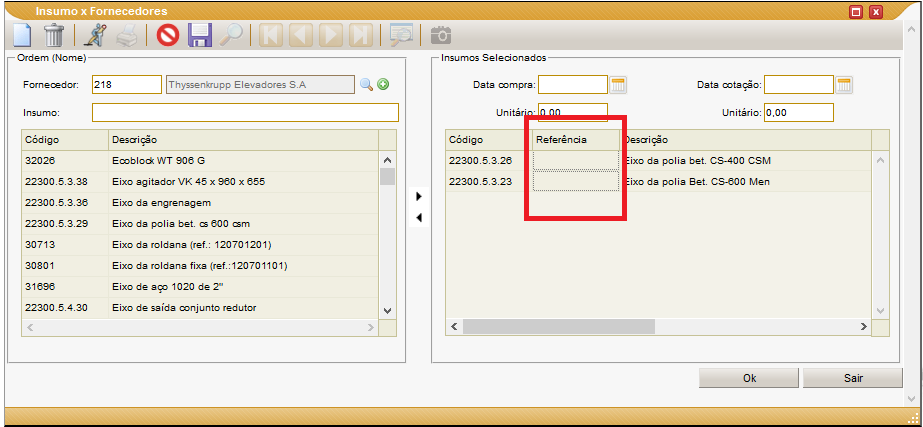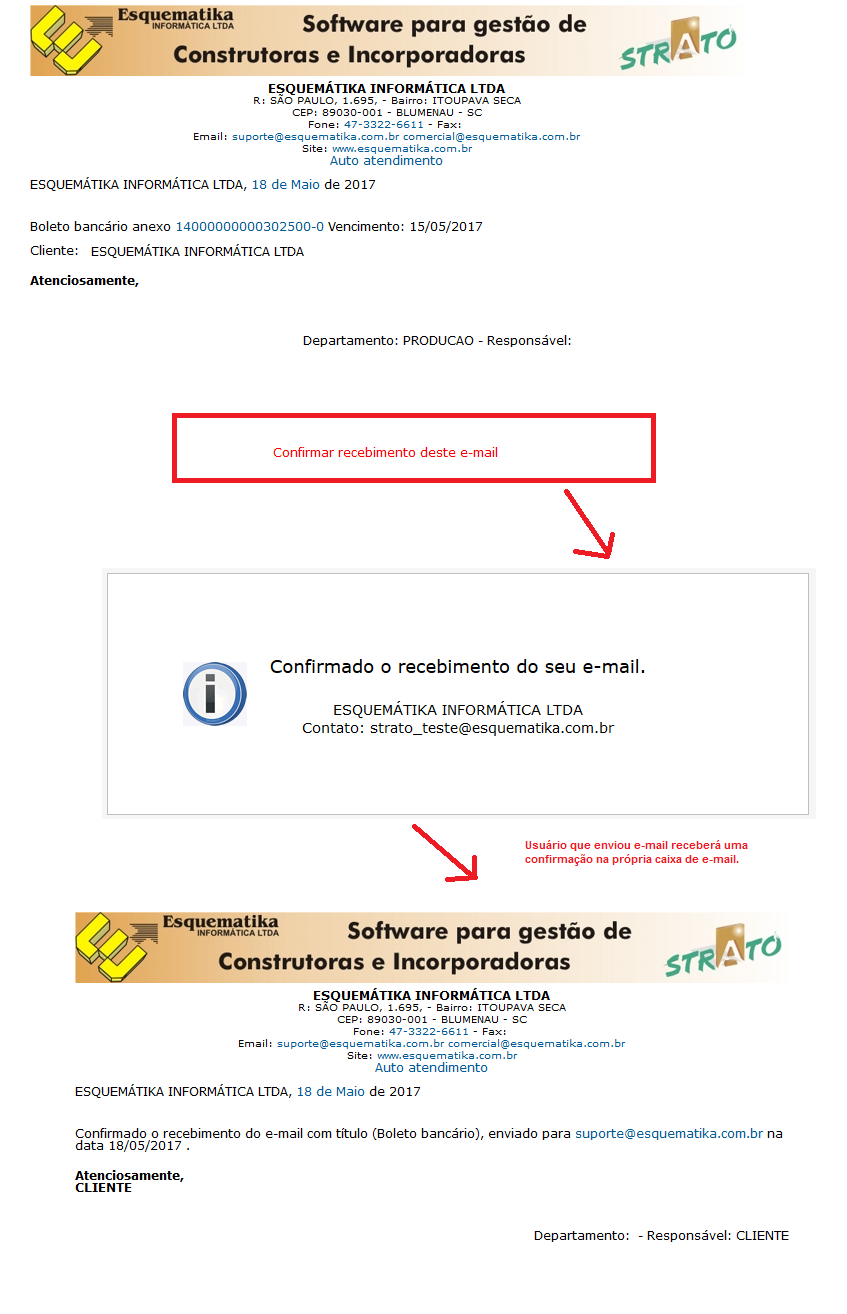Mudanças entre as edições de "Versão 10.0.9-5"
Ir para navegação
Ir para pesquisar
| (37 revisões intermediárias por 2 usuários não estão sendo mostradas) | |||
| Linha 1: | Linha 1: | ||
| − | Para atualizar o sistema com esta versão, | + | Para atualizar o sistema com esta versão, efetue o download do arquivo conforme relação abaixo e substitua o arquivo <b>Strato10.zip</b> da página, para a pasta STRATO10 do servidor onde está instalado o sistema: |
| + | |||
* [ftp://esquematika:e384032supesq@esquematika.com.br/STRATO10/Versoes/Strato%2010.0.9-5/Strato10.zip Versão Strato 10] | * [ftp://esquematika:e384032supesq@esquematika.com.br/STRATO10/Versoes/Strato%2010.0.9-5/Strato10.zip Versão Strato 10] | ||
| − | + | [[Procedimento de Atualização Strato 10]] | |
| + | Somente será necessário baixar o arquivo <b>Instalador.zip</b>, se desejar instalar a versão 10.0.9-5. | ||
| + | |||
| + | * [ftp://esquematika:e384032supesq@esquematika.com.br/STRATO10/Versoes/Strato%2010.0.9-5/Instalador.zip Instalador] | ||
<table border="0";cellspacing="1"> | <table border="0";cellspacing="1"> | ||
| − | |||
<tr> | <tr> | ||
<td width="60px" align="left"><h3>Data</h3></td> | <td width="60px" align="left"><h3>Data</h3></td> | ||
| Linha 13: | Linha 16: | ||
<tr> | <tr> | ||
| − | <td align="left"><span style="font-size:10px"> | + | <td align="left"><span style="font-size:10px">01/06/2017</span></td> |
<td align="center"><span style="background-color:LimeGreen;font-size:10px;padding-left:40px;padding-right:40px"><b>NOVO</b></span></td> | <td align="center"><span style="background-color:LimeGreen;font-size:10px;padding-left:40px;padding-right:40px"><b>NOVO</b></span></td> | ||
| − | <td align="left">Cadastro de empresa, configuração certificado digital para uso da importação de nota fiscal eletrônica.</td> | + | <td align="left">Cadastro de empresa, configuração do certificado digital para uso da importação de nota fiscal eletrônica.</td> |
</tr> | </tr> | ||
<tr> | <tr> | ||
| Linha 25: | Linha 28: | ||
se está em ambiente de homologação ou de produção. | se está em ambiente de homologação ou de produção. | ||
| − | Deverá ser selecionado o certificado digital da empresa desejada, este arquivo deverá ser o | + | Deverá ser selecionado o certificado digital da empresa desejada, este arquivo deverá ser o padrão A1 , informe a senha do certificado, |
| − | + | após clique em OK, aguarde a configuração que será realizada pelo sistema.</td> | |
</tr> | </tr> | ||
<tr> | <tr> | ||
| − | <td align="left"><span style="font-size:10px"> | + | <td align="left"><span style="font-size:10px">01/06/2017</span></td> |
<td align="center"><span style="background-color:LimeGreen;font-size:10px;padding-left:40px;padding-right:40px"><b>NOVO</b></span></td> | <td align="center"><span style="background-color:LimeGreen;font-size:10px;padding-left:40px;padding-right:40px"><b>NOVO</b></span></td> | ||
<td align="left">Importando nota fiscal eletrônica </td> | <td align="left">Importando nota fiscal eletrônica </td> | ||
| Linha 38: | Linha 41: | ||
<td align="left"></td> | <td align="left"></td> | ||
<td align="center"></td> | <td align="center"></td> | ||
| − | <td align="left">Estará disponível juntamente ao cadastro de Pedidos, Medições e Despesas diversas o ícone [[Arquivo:nota.png]] a qual permitirá importar os dados de uma nota fiscal eletrônica através da sua numeração, preencha o campo conforme solicitado, ao confirmar o sistema baixará a nota fiscal junto ao Sefaz e preencherá os dados da nota fiscal, | + | <td align="left">Estará disponível juntamente ao cadastro de Pedidos, Medições e Despesas diversas o ícone [[Arquivo:nota.png]] a qual permitirá importar os dados de uma nota fiscal eletrônica através da sua numeração ou arquivo .XML, preencha o campo conforme solicitado, ao confirmar o sistema baixará a nota fiscal junto ao Sefaz e preencherá os dados da nota fiscal, caso exista divergências dos dados cadastrais do fornecedor, juntamente ao cadastro do Strato o mesmo questionará se deseja atualizar os dados de Endereço, Inscrição Estadual, Municpal, etc. Todos os dados necessários a exportação para o Sped Fiscal estará sendo armazenado juntamente ao sistema. |
Poderá ser realizado a importação através da chave de acesso ou através da importação do arquivo .XML da nota fiscal. | Poderá ser realizado a importação através da chave de acesso ou através da importação do arquivo .XML da nota fiscal. | ||
| − | Para a importação on line através da chave de acesso, será necessário o uso e configuração do certificado digital correspondente a empresa da obra, porém para a importação do arquivo .XML o mesmo não será necessário. | + | Para a importação on line através da chave de acesso, será necessário o uso e configuração do certificado digital correspondente a empresa da obra a qual o documento pertence, porém para a importação do arquivo .XML o mesmo não será necessário. |
| − | A importação da nota fiscal on line realiza a importação diretamente | + | A importação da nota fiscal on line realiza a importação diretamente do Sefaz a qual disponibiliza as notas dentro de um prazo máximo de 15 dias após a emissão da nota fiscal. |
| + | |||
| + | Para que o sistema importe os insumos e os itens do pedido com base na nota fiscal, deverá ser configurado a opção (Pedidos - Permitir importar itens do pedido pela nota eletrônica). | ||
| + | |||
| + | Deverá estar ciente que ao ativar esta opção novos insumos estarão sendo criados junto a base geral do sistema, tendo em vista que insumos iguais podem ter descrição diferente junto aos fornecedores. | ||
| + | |||
| + | Através do cadastro de Insumos x Fornecedores, poderá ser relacionado a referencia de cada insumo para cada fornecedor, evitando assim que sejam criados insumos indevidos quando da importação da nota fiscal. | ||
| + | |||
| + | O sistema irá identificar primeiramente através da referencia de cada insumo juntamente com o cadastro de Insumo x Fornecedor, caso não seja localizado, será analisado através da descrição e unidade de medida afim de evitar inclusão de novos insumos de forma desnecessária, porém a forma de escrita dos insumos poderá fazer com que novos insumos similares sejam criados. | ||
| + | |||
| + | A inclusão dos itens do pedido somente serão geradas, se a configuração estiver ativa e o pedido não possua itens descritos. | ||
| + | |||
| + | Todas as informações referente ao NCM, CEST, e Natureza operação que não estejam na base serão cadastrados com base nas informações da nota fiscal. | ||
| + | |||
| + | As informações referente a previsão financeira ao fornecedor, bem como os impostos a serem gerados serão obtidos da nota fiscal, desta forma observe se o cadastro dos impostos estão devidamente configurados. | ||
| + | |||
| + | Notas modelo 65-NFC-e | ||
| + | [[Arquivo:QrCode.png]] | ||
| + | |||
| + | Para notas modelo 65-NFC-e somente será possível através da leitura do QR Code através de leitora de código de barras para esta finalidade | ||
| + | a qual obtém s informações junto ao código. | ||
| + | |||
| + | Importação da nota | ||
| + | |||
[[Arquivo:ChaveNotaEletronica.png]] | [[Arquivo:ChaveNotaEletronica.png]] | ||
| + | |||
</td> | </td> | ||
| Linha 48: | Linha 75: | ||
<tr> | <tr> | ||
| − | <td align="left"><span style="font-size:10px"> | + | <td align="left"><span style="font-size:10px">01/06/2017</span></td> |
<td align="center"><span style="background-color:yellow;font-size:10px;padding-left:25px;padding-right:25px"><b>ALTERAÇÃO</b></span> | <td align="center"><span style="background-color:yellow;font-size:10px;padding-left:25px;padding-right:25px"><b>ALTERAÇÃO</b></span> | ||
<td align="left">Nota fiscal</td> | <td align="left">Nota fiscal</td> | ||
| Linha 58: | Linha 85: | ||
<td align="left">[[Arquivo:NotaFiscalDocumento.png]]. | <td align="left">[[Arquivo:NotaFiscalDocumento.png]]. | ||
| − | Foi | + | Foi disponibilizado na mesma tela o campo de chave da NF-e, bem como a possibilidade de impressão da DANF clicando no |
ícone Imprimir. | ícone Imprimir. | ||
| Linha 64: | Linha 91: | ||
<tr> | <tr> | ||
| − | <td align="left"><span style="font-size:10px"> | + | <td align="left"><span style="font-size:10px">01/06/2017</span></td> |
<td align="center"><span style="background-color:yellow;font-size:10px;padding-left:25px;padding-right:25px"><b>ALTERAÇÃO</b></span> | <td align="center"><span style="background-color:yellow;font-size:10px;padding-left:25px;padding-right:25px"><b>ALTERAÇÃO</b></span> | ||
<td align="left">Baixa do pedido</td> | <td align="left">Baixa do pedido</td> | ||
| Linha 74: | Linha 101: | ||
<td align="left">[[Arquivo:Baixa_Pedido_Natureza.png]]. | <td align="left">[[Arquivo:Baixa_Pedido_Natureza.png]]. | ||
| − | Foi | + | Foi disponibilizado o campo Natureza Operação para ser registrado para o item do pedido. |
</tr> | </tr> | ||
| Linha 81: | Linha 108: | ||
<tr> | <tr> | ||
| − | <td align="left"><span style="font-size:10px"> | + | <td align="left"><span style="font-size:10px">01/06/2017</span></td> |
<td align="center"><span style="background-color:yellow;font-size:10px;padding-left:25px;padding-right:25px"><b>ALTERAÇÃO</b></span></td> | <td align="center"><span style="background-color:yellow;font-size:10px;padding-left:25px;padding-right:25px"><b>ALTERAÇÃO</b></span></td> | ||
<td align="left">Assinatura eletrônica - Autorizador - Quando esta opção estiver marcada, e o documento esteja na situação A-Aguardando, apenas o usuário que solicitou a assinatura do documento e todos os autorizadores poderão cancelar a solicitação de assinatura. | <td align="left">Assinatura eletrônica - Autorizador - Quando esta opção estiver marcada, e o documento esteja na situação A-Aguardando, apenas o usuário que solicitou a assinatura do documento e todos os autorizadores poderão cancelar a solicitação de assinatura. | ||
| Linha 89: | Linha 116: | ||
<tr> | <tr> | ||
| − | <td align="left"><span style="font-size:10px"> | + | <td align="left"><span style="font-size:10px">01/06/2017</span></td> |
<td align="center"><span style="background-color:LimeGreen;font-size:10px;padding-left:40px;padding-right:40px"><b>NOVO</b></span></td> | <td align="center"><span style="background-color:LimeGreen;font-size:10px;padding-left:40px;padding-right:40px"><b>NOVO</b></span></td> | ||
<td align="left">Cadastro de insumos - Disponibilizado o campo de alteração do cadastro do insumo </td> | <td align="left">Cadastro de insumos - Disponibilizado o campo de alteração do cadastro do insumo </td> | ||
| Linha 101: | Linha 128: | ||
<tr> | <tr> | ||
| − | <td align="left"><span style="font-size:10px"> | + | <td align="left"><span style="font-size:10px">01/06/2017</span></td> |
<td align="center"><span style="background-color:LimeGreen;font-size:10px;padding-left:40px;padding-right:40px"><b>NOVO</b></span></td> | <td align="center"><span style="background-color:LimeGreen;font-size:10px;padding-left:40px;padding-right:40px"><b>NOVO</b></span></td> | ||
<td align="left">Cadastro de insumos - Botão impostos - Disponibilizado o campo código CEST - Código Especificador da Substituição Tributária, utilizada para fins de exportação do SPED Fiscal.</td> | <td align="left">Cadastro de insumos - Botão impostos - Disponibilizado o campo código CEST - Código Especificador da Substituição Tributária, utilizada para fins de exportação do SPED Fiscal.</td> | ||
| Linha 114: | Linha 141: | ||
<tr> | <tr> | ||
| − | <td align="left"><span style="font-size:10px"> | + | <td align="left"><span style="font-size:10px">01/06/2017</span></td> |
<td align="center"><span style="background-color:LimeGreen;font-size:10px;padding-left:40px;padding-right:40px"><b>NOVO</b></span></td> | <td align="center"><span style="background-color:LimeGreen;font-size:10px;padding-left:40px;padding-right:40px"><b>NOVO</b></span></td> | ||
<td align="left">Cadastro CEST - Código Especificador da Substituição Tributária</td> | <td align="left">Cadastro CEST - Código Especificador da Substituição Tributária</td> | ||
</tr> | </tr> | ||
| + | <tr> | ||
| + | <td align="left"><span style="font-size:10px">01/06/2017</span></td> | ||
| + | <td align="center"><span style="background-color:LimeGreen;font-size:10px;padding-left:40px;padding-right:40px"><b>NOVO</b></span></td> | ||
| + | <td align="left">Comissão - Disponibilizado o campo Obra a qual permite indicar para que obra o lançamento da comissão deve ser gerada, por padrão é indicado a obra do contrato.</td> | ||
| + | </tr> | ||
<tr> | <tr> | ||
| − | <td align="left"><span style="font-size:10px"> | + | <td align="left"><span style="font-size:10px">01/06/2017</span></td> |
<td align="center"><span style="background-color:LimeGreen;font-size:10px;padding-left:40px;padding-right:40px"><b>NOVO</b></span></td> | <td align="center"><span style="background-color:LimeGreen;font-size:10px;padding-left:40px;padding-right:40px"><b>NOVO</b></span></td> | ||
| − | <td align="left"> | + | <td align="left">Despesas diversas - Disponibilizado opção para registro da forma de pagamento</td> |
</tr> | </tr> | ||
<tr> | <tr> | ||
| − | <td align="left"><span style="font-size:10px"> | + | <td align="left"><span style="font-size:10px">01/06/2017</span></td> |
| − | <td align="center"><span style="background-color: | + | <td align="center"><span style="background-color:yellow;font-size:10px;padding-left:25px;padding-right:25px"><b>ALTERAÇÃO</b></span></td> |
| − | <td align="left"> | + | <td align="left">Análise de preços - Cotação - Na opção gerar despesa, foi disponibilizado no campo Prazo a possibilidade de indicar além de uma data específica, as opções (Urgente, Cronograma, A combinar, A retirar) </td> |
</tr> | </tr> | ||
<tr> | <tr> | ||
| − | <td align="left"><span style="font-size:10px"> | + | <td align="left"><span style="font-size:10px">01/06/2017</span></td> |
| − | <td align="center"><span style="background-color: | + | <td align="center"><span style="background-color:yellow;font-size:10px;padding-left:25px;padding-right:25px"><b>ALTERAÇÃO</b></span></td> |
| − | <td align="left"> | + | <td align="left">Relatório de valores recebidos e a receber - Disponibilizado a opção (Destacar data de crédito). Esta opção permite escolher qual a data deve ser apresentada no relatório, (Data do pagamento ou Data do credito) quando selecionado o período de crédito na emissão do relatório.) </td> |
| + | </tr> | ||
| + | <tr> | ||
| + | <td align="left"></td> | ||
| + | <td align="center"></td> | ||
| + | <td align="left">[[Arquivo:RelatorioValoresRecebidosReceberNovoCampo.png]]</td> | ||
| + | |||
</tr> | </tr> | ||
| + | |||
| + | |||
<tr> | <tr> | ||
| − | <td align="left"><span style="font-size:10px"> | + | <td align="left"><span style="font-size:10px">01/06/2017</span></td> |
<td align="center"><span style="background-color:LimeGreen;font-size:10px;padding-left:40px;padding-right:40px"><b>NOVO</b></span></td> | <td align="center"><span style="background-color:LimeGreen;font-size:10px;padding-left:40px;padding-right:40px"><b>NOVO</b></span></td> | ||
<td align="left">Ícone Help - Disponibilizado opção para acesso ao site para efetuar a conexão remota</td> | <td align="left">Ícone Help - Disponibilizado opção para acesso ao site para efetuar a conexão remota</td> | ||
| Linha 151: | Linha 191: | ||
<tr> | <tr> | ||
| − | <td align="left"><span style="font-size:10px"> | + | <td align="left"><span style="font-size:10px">01/06/2017</span></td> |
<td align="center"><span style="background-color:yellow;font-size:10px;padding-left:25px;padding-right:25px"><b>ALTERAÇÃO</b></span></td> | <td align="center"><span style="background-color:yellow;font-size:10px;padding-left:25px;padding-right:25px"><b>ALTERAÇÃO</b></span></td> | ||
<td align="left">Relatório movimento bancário - Incluído o código da obra, juntamente com o campo de observação</td> | <td align="left">Relatório movimento bancário - Incluído o código da obra, juntamente com o campo de observação</td> | ||
</tr> | </tr> | ||
| − | |||
<tr> | <tr> | ||
| − | <td align="left"><span style="font-size:10px"> | + | <td align="left"><span style="font-size:10px">01/06/2017</span></td> |
<td align="center"><span style="background-color:yellow;font-size:10px;padding-left:25px;padding-right:25px"><b>ALTERAÇÃO</b></span></td> | <td align="center"><span style="background-color:yellow;font-size:10px;padding-left:25px;padding-right:25px"><b>ALTERAÇÃO</b></span></td> | ||
<td align="left">Exportação da cobrança bancária e Emissão boleto, ajustado tela com as opções necessárias</td> | <td align="left">Exportação da cobrança bancária e Emissão boleto, ajustado tela com as opções necessárias</td> | ||
| Linha 164: | Linha 203: | ||
<tr> | <tr> | ||
| − | <td align="left"><span style="font-size:10px"> | + | <td align="left"><span style="font-size:10px">01/06/2017</span></td> |
<td align="center"><span style="background-color:yellow;font-size:10px;padding-left:25px;padding-right:25px"><b>ALTERAÇÃO</b></span></td> | <td align="center"><span style="background-color:yellow;font-size:10px;padding-left:25px;padding-right:25px"><b>ALTERAÇÃO</b></span></td> | ||
| − | <td align="left"> | + | <td align="left">Conta Bancária</td> |
| − | |||
| − | |||
| − | |||
| − | |||
| − | |||
| − | |||
| − | |||
</tr> | </tr> | ||
| Linha 179: | Linha 211: | ||
<td align="left"></td> | <td align="left"></td> | ||
<td align="center"></td> | <td align="center"></td> | ||
| − | <td align="left">[[Arquivo: | + | <td align="left">[[Arquivo:Conta_Bancaria.png]]. |
| − | + | ||
| − | + | Foi disponibilizado o campo índice a qual permite indicar se uma determinada conta terá a cobrança gerada sempre neste índice, desta forma ao emitir um boleto bancário ou exportação da cobrança o índice será selecionado e não poderá ser modificado. | |
| − | |||
</tr> | </tr> | ||
| + | |||
<tr> | <tr> | ||
| − | <td align="left"><span style="font-size:10px"> | + | <td align="left"><span style="font-size:10px">01/06/2017</span></td> |
<td align="center"><span style="background-color:LimeGreen;font-size:10px;padding-left:40px;padding-right:40px"><b>NOVO</b></span></td> | <td align="center"><span style="background-color:LimeGreen;font-size:10px;padding-left:40px;padding-right:40px"><b>NOVO</b></span></td> | ||
| − | <td align="left">Insumos x Fornecedor | + | <td align="left">Insumos x Fornecedor</td> |
</tr> | </tr> | ||
| Linha 197: | Linha 229: | ||
<td align="left">[[Arquivo:Insumo_Fornecedor_Permuta.png]]. | <td align="left">[[Arquivo:Insumo_Fornecedor_Permuta.png]]. | ||
| − | Foi disponibilizado | + | Foi disponibilizado o campo de Referência tem por finalidade relacionar o código do insumo utilizado para cada fornecedor, a qual será utilizado para identificar insumos quando da importação através da nota eletrônica. |
</tr> | </tr> | ||
<tr> | <tr> | ||
| − | <td align="left"><span style="font-size:10px"> | + | <td align="left"><span style="font-size:10px">01/06/2017</span></td> |
<td align="center"><span style="background-color:yellow;font-size:10px;padding-left:25px;padding-right:25px"><b>ALTERAÇÃO</b></span></td> | <td align="center"><span style="background-color:yellow;font-size:10px;padding-left:25px;padding-right:25px"><b>ALTERAÇÃO</b></span></td> | ||
<td align="left">Relatório mapa distribuição de custos - Disponibilizado opção para imprimir ou não o quadro resumo de centro de custos.</td> | <td align="left">Relatório mapa distribuição de custos - Disponibilizado opção para imprimir ou não o quadro resumo de centro de custos.</td> | ||
</tr> | </tr> | ||
| − | |||
| − | |||
<tr> | <tr> | ||
| − | <td align="left"><span style="font-size:10px"> | + | <td align="left"><span style="font-size:10px">01/06/2017</span></td> |
<td align="center"><span style="background-color:LimeGreen;font-size:10px;padding-left:40px;padding-right:40px"><b>NOVO</b></span></td> | <td align="center"><span style="background-color:LimeGreen;font-size:10px;padding-left:40px;padding-right:40px"><b>NOVO</b></span></td> | ||
| − | <td align="left">Confirmação de e-mail - Foi disponibilizado opção para que o cliente que receber um e-mail possa estar realizando a confirmação do recebimento do e-mail, neste caso quando o cliente clicar no link de confirmação o sistema estará enviando um e-mail para a pessoa que enviou o e-mail confirmando o recebimento e o cliente terá a mensagem que procedeu a confirmação do recebimento.</td> | + | <td align="left">Confirmação de e-mail - Foi disponibilizado opção para que o cliente que receber um e-mail possa estar realizando a confirmação do recebimento do e-mail, neste caso quando o cliente clicar no link de confirmação o sistema estará enviando um e-mail para a pessoa que enviou o e-mail confirmando o recebimento e o cliente terá a mensagem que procedeu a confirmação do recebimento. Foi acrescentado também no corpo do e-mail o nome do cliente.</td> |
</tr> | </tr> | ||
Edição atual tal como às 17h24min de 6 de setembro de 2017
Para atualizar o sistema com esta versão, efetue o download do arquivo conforme relação abaixo e substitua o arquivo Strato10.zip da página, para a pasta STRATO10 do servidor onde está instalado o sistema:
Procedimento de Atualização Strato 10
Somente será necessário baixar o arquivo Instalador.zip, se desejar instalar a versão 10.0.9-5.